Trong thời gian sử dụng máy tính Windows lâu dài, chắc hẳn không ít lần anh em gặp phải trường hợp lỗi màn hình xanh hay còn gọi là BSOD (viết tắt của Blue Screen of Death). Đây có lẽ là nổi ám ảnh lớn nhất đối với người dùng Windows vì chúng ta hoàn toàn cảm thấy bất lực vì không biết phải khắc phục như thế nào. Tuy nhiên, điều này lại không hề khó như anh em nghĩ đâu và nó cũng rất đơn giản nếu bạn thực sự nhận biết được lỗi, đồng thời khắc phục nhanh chóng.
Nguyên nhân dẫn đến lỗi màn hình xanh
Lỗi màn hình xanh không chỉ là một nỗi ám ảnh đối với anh em sử dụng Windows 10 mà còn xuất hiện từ Windows 7 và Windows 8. Điều khó đoán nhất của lỗi này là chúng xuất hiện từ nhiều nguyên nhân khác nhau từ phần cứng đến phần mềm và cả từ các ứng dụng, thiết bị ngoại vi bên ngoài. Khiến anh em cảm thấy bất lực khi có ý định kiểm tra và khắc phục lỗi. Dưới đây mình sẽ liệt kê một vài nguyên nhân chính dẫn đến lỗi này.
Trong đó, anh em nên chú ý nhiều vào Driver vì đây là thành phần kết nối các phần cứng lại với nhau để có thể điều khiển một cách dễ dàng nhất. Và đây cũng là thành phần can thiệp sâu nhất vào hệ thống của Windows.
Ngoài ra, các ứng dụng xung đột dẫn đến cũng hiếm khi xảy ra do Windows có cơ cấu tự động Crash ứng dụng đó nếu xảy ra sự cố. Ngoại lệ là chỉ có những ứng dụng diệt virus bên thứ 3.

Cách nhận biết lỗi màn hình xanh
Một khi máy tính của anh em gặp lỗi này sẽ hiện ra một bảng có chữ màu xanh với dòng chữ Your PC ran into a problem and needs to restart. Sau đó, máy tính của của anh em sẽ khởi động lặp đi lặp lại cùng với tấm bảng màu xanh với dòng chữ trên. Để nhận biết đúng lỗi anh em cần chú ý vào dòng chữ in hoa trong tấm bảng màu xanh đấy như hình bên dưới. Hãy chú ý kĩ bạn sẽ có thể kiểm tra được lỗi và khắc phục nhanh chóng.
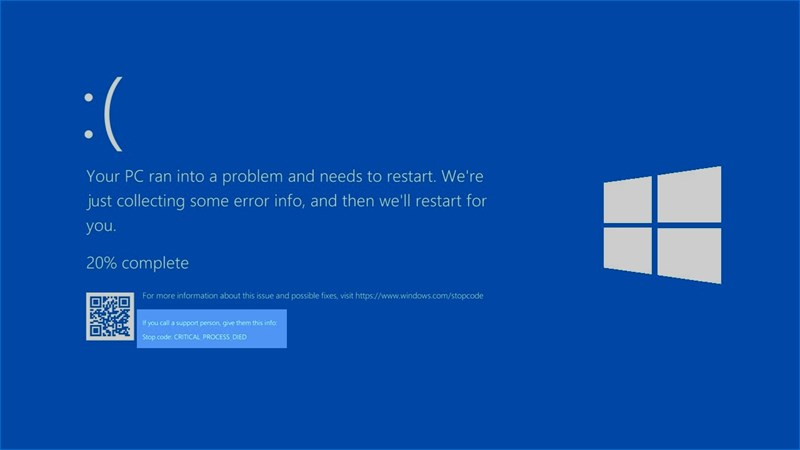
Hướng dẫn cách nhận biết và khắc phục lỗi màn hình xanh
Lỗi màn hình xanh thì rất đa dạng với rất nhiều mã khác nhau để có thể khắc phục. Tuy nhiên, mình sẽ không thể liệt kê ra hết mà chỉ liệt kê các dạng phổ biến nhất để anh em có thể tham khảo để sửa chữa cho máy tính của mình.
1. Lỗi màn hình xanh BAD POOL HEADER
Đối với mình thì có lẽ đây là lỗi màn hình xanh phổ biến nhất và rất có thể anh em sẽ thường gặp nhất. Đồng thời là do chính lỗi này được gây ra bởi rất nhiều nguồn khác nhau. Đặc trưng nhất là các lí do sau đây:
- Các phần mềm diệt Virus trên máy tính của anh em gặp vấn đề.
- Lỗi do Ram hỏng hoặc Bus Ram không đồng đều.
- Lỗi do Driver chưa được cập nhật phiên bản mới nhất hoặc xung đột với nhau.
Để có thể khắc phục anh em làm theo các cách sau:
Kiểm tra phần mềm diệt Virus:
Hãy gỡ các phần mềm diệt Virus không ổn trên máy đi. Đồng thời anh em cũng không cần sử dụng quá nhiều phần mềm diệt Virus vì Windows Defender trên máy tính của anh em vẫn có thể đáp ứng tốt. Nếu vẫn muốn cài lại thì anh em nên sử dụng các phần mềm bản quyền hạn chế tối đa việc sử dụng bản Crack.

Kiểm tra Driver của máy xem có lỗi không
Bước 1: Có 2 cách đơn giản nhất để anh em mở trình cài đặt Driver trên máy tính lên và kiểm tra lại chúng.
Cách 1: Phải chuột vào This PC và chọn vào Device Manager để mở cửa sổ kiểm tra toàn bộ Driver trên máy tính của bạn.
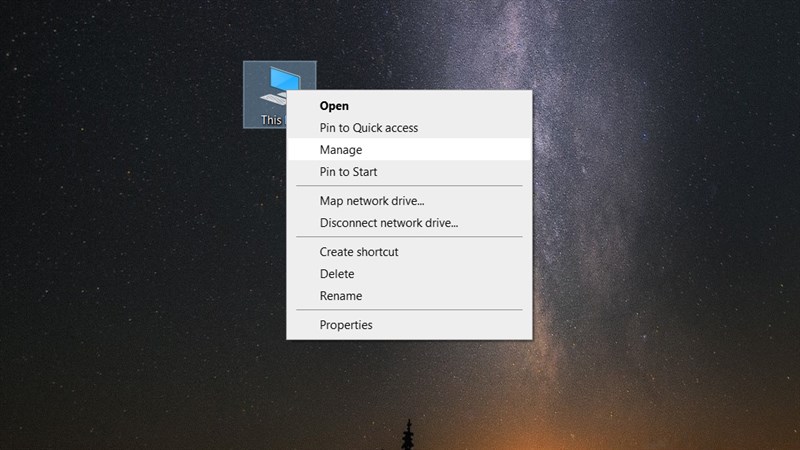
Cách 2: Nhập vào ô tìm kiếm của Windows đoạn lệnh sau devmgmt.msc. Chọn ứng dụng đầu hiện ra, cửa sổ quản lý các Driver là Device Manager sẽ hiện lên và anh em bắt đầu kiểm tra.
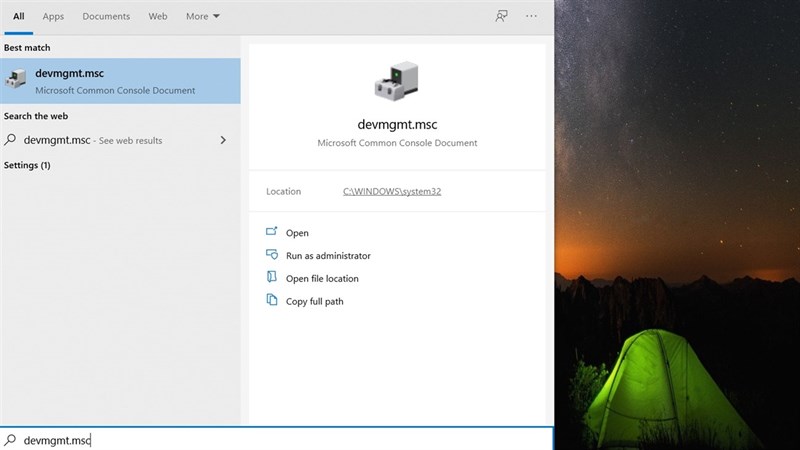
Bước 2: Kiểm tra xem có Driver nào hiện dấu chấm than màu vàng không, nếu không anh em thử phỏng đoán hoặc kiểm tra lần lượt từng cái để tìm kiếm Driver vị lỗi. Phải chuột vào Driver anh em muốn kiểm tra và chọn Update Driver Software, Disable, Uninstall ( Cập nhật hoặc tạm vô hiệu hóa hoặc xóa Driver) để kiểm tra nhé.
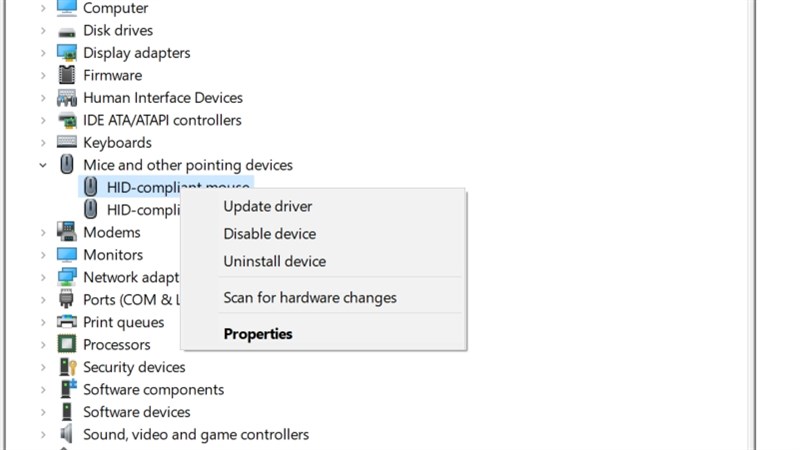
Lưu ý:
- Hãy đảm bảo rằng anh em đã cài đặt Driver chính hãng đến từ nhà sản xuất.
- Đôi khi có những Driver trùng khớp với các linh kiện máy tính của anh em nhưng vẫn xảy ra xung đột, hãy thử thay thế linh kiện và thử lại.
2. Lỗi màn hình xanh DRIVER POWER STATE FAILURE
Đây vẫn là một lỗi liên qua tới Driver và các thiết bị ngoại vi của máy tính. Hãy rút các kết nối thiết bị ngoại vi ra và khởi động lại máy xem có còn xảy ra lỗi hay không. Nếu vẫn còn xảy ra anh em hãy thử công cụ Verifier của Windows để kiểm tra và sửa lỗi các Driver mới nhé.
Bước 1: Tìm kiếm CMD trên thanh tìm kiếm của Windows trên Taskbar, sau đó chọn vào Command Prompt lên.
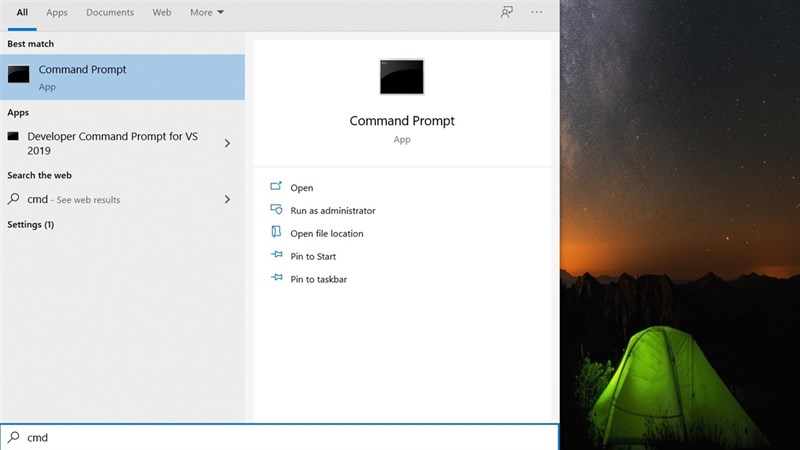
Bước 2: Nhập lệnh Verifier và chọn Enter.
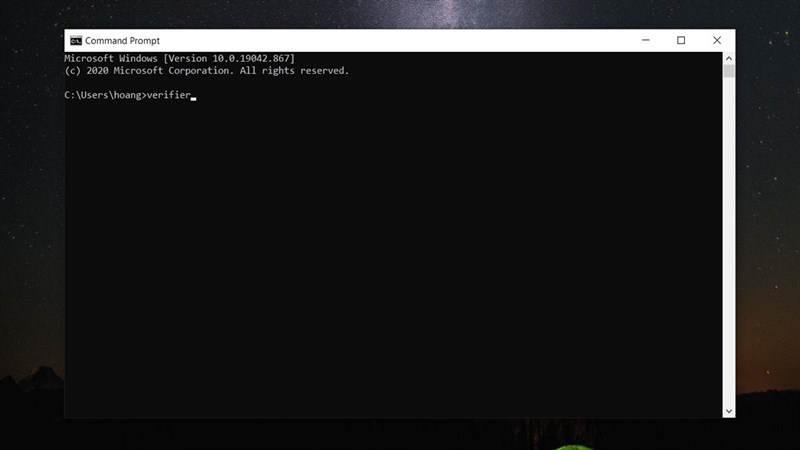
Bước 3: Anh em chọn theo thứ tự sau nhé: Create Standard Settings > Next > Automatically select all drivers installed on this computer.
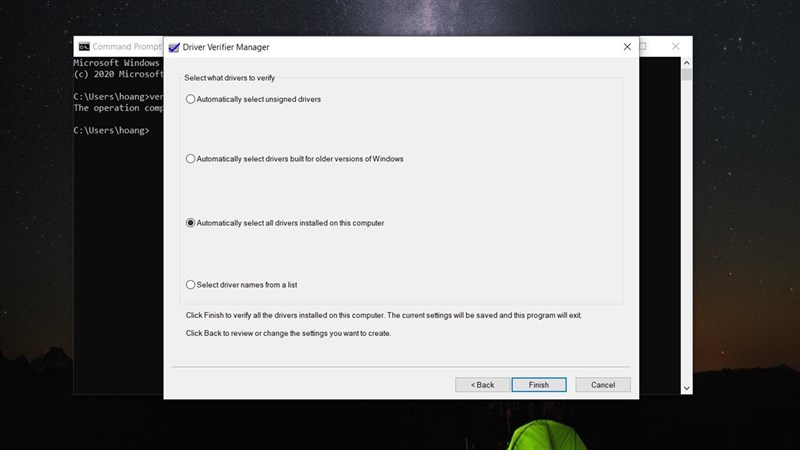
3. Lỗi màn hình xanh IRQL NOT LESS OR EQUAL
Đây là một lỗi liên quan tới Ram với việc các ứng dụng hoặc thiết bị ngoại vi đang cố gắng sử dụng Ram nhưng không tương thích và đã bị từ chối hoạt động dẫn đến lỗi màn hình xanh. Các nguyên nhân chính dẫn đến lỗi như:
- Lỗi file hệ thống của Windows.
- Sự không tương thích của các thiết bị ngoại vi và phần cứng.
- Lỗi đến từ sự xung đột của các phần mềm
- Lỗi do Driver chưa được cập nhật phiên bản mới nhất hoặc xung đột với nhau.
Sau đây, mình có một vài cách để sửa lỗi trên giúp anh em:
Kiểm tra Driver của hệ thống
Cách kiểm tra Driver hệ thống của Windows giống như với lỗi đầu tiên mình đã hướng dẫn. Anh em thực hiện như phần 1 và kiểm tra từng Driver xem Driver nào là nguyên nhân dẫn đến sự xung đột của máy tính nhé.
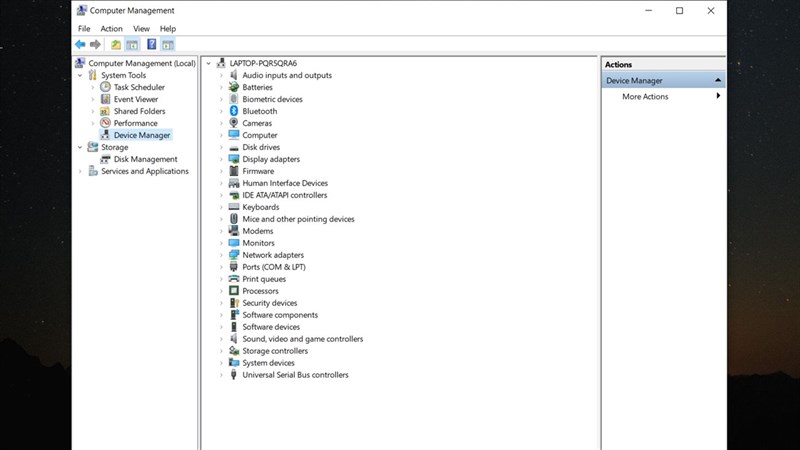
Kiểm tra Update của Windows
Hãy thường xuyên kiếm tra các phiên bản cập nhật của hệ điều hành trên Windows 10. Với các bản cập nhật có những bản sẽ cho anh em những trải nghiệm tốt nhất. Nhưng cũng có bản không mang đến điều tốt đẹp trên. Vì thế Windows sẽ thường xuyên bổ sung các bản vá lỗi cho hệ điều hành nên anh em hãy thường xuyên kiểm tra các bản cập nhật nhé.
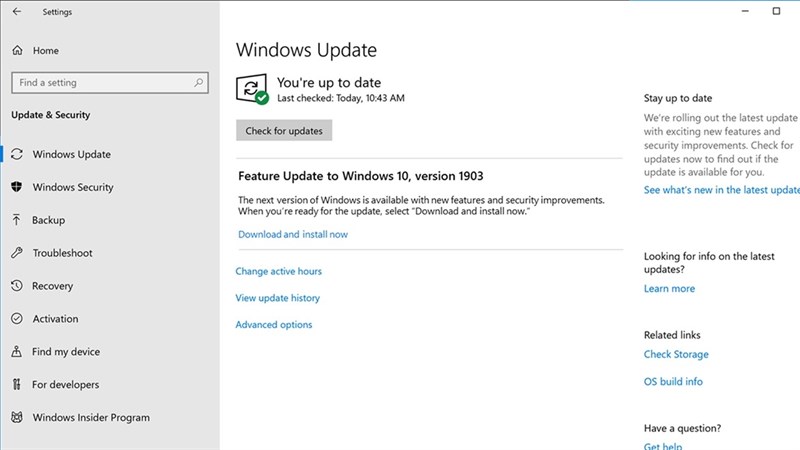
Ngoài ra, vẫn còn có rất nhiều lỗi khác mà anh em vẫn có thể khắc phục với các cách như:
- Diệt Virus chuyên sâu với những phần mền bản quyền vì có rất nhiều lỗi này xuất hiện do Virus.
- Sử dụng cách chống phần mảnh ổ cứng có sẵn trên Windows vừa giúp khắc phục lỗi màn hình xanh cũng như hỏng ổ cứng của anh em.
- Xóa bỏ các ứng dụng không cần thiết trên Windows đề phòng chúng gây ra xung đột.
- Nếu sử dụng các thiết bị ngoại vi, anh em cần sử dụng các Driver chuyên dụng đến từ hãng sản xuất.
Như vậy mình đã đem đến cách giải quyết các lỗi với màn hình xanh cho anh em đơn giản sử dụng máy tính của mình. Nếu thấy bài viết hữu ích cho mình xin một like và một share nhé. Rất cảm ơn các bạn đã xem bài viết.
CHỦ ĐỀ TƯƠNG TỰ
- ASUS BlackFriday 2024: Săn Sale Laptop AI, ROG Ally Và Laptop Gaming AI Mạnh Nhất
- Laptop AI Zenbook DUO Rò Rỉ Cấu Hình: Intel Core Ultra 9 285H/2TB/Giá 3679USD Tại UAE
- Tại sao dùng Outlook mới của Windows 11 tốt hơn Mail & Calendar
- Nhận Code Sonic Frontiers Khi Mua ROG Ally Và Ally X Mùa BlackFriday
- CTKM: ĐẠI TIỆC ROG GIÁNG SINH LY KỲ



